Pataisykite netinkamai slinkantį pelės ratuką
Įvairios / / November 28, 2021
Pelė yra vienas iš svarbiausių jūsų kompiuterio komponentų. Jūsų sistemoje yra ratukas, per kurį galite greitai slinkti aukštyn arba žemyn, kad naršytumėte puslapiuose ir dokumentuose. Didžiąją laiko dalį slinkimas veikia sklandžiai ir gerai. Tačiau kartais jūsų pelės ratukas gali veikti netvarkingai. Pavyzdžiui, jūsų pelės slinkties ratukas šokinėja aukštyn ir žemyn arba slenka netinkamai. Šiame vadove aptarsime įvairius metodus, kaip išspręsti netinkamo pelės ratuko slinkimo problemą „Windows 10“ kompiuteryje.

Turinys
- 8 būdai, kaip pataisyti netinkamai slenkantį pelės ratuką
- Preliminarus trikčių šalinimas
- 1 būdas: išvalykite pelę
- 2 būdas: atnaujinkite pelės tvarkykles
- 3 būdas: iš naujo įdiekite pelės tvarkykles
- 4 būdas: pakeiskite pelės slinkties nustatymus
- 5 būdas: išjunkite žymeklį rašant
- 6 būdas: paleiskite pelės trikčių šalinimo įrankį
- 7 būdas: atnaujinkite programą / naršyklę (jei taikoma)
- 8 būdas: išjunkite planšetinio kompiuterio režimą (jei taikoma)
8 būdai, kaip pataisyti netinkamai slenkantį pelės ratuką
Pelės ratukas paprastai šokinėja, kai slenkate jį žemyn. Tiek staliniai, tiek nešiojamieji kompiuteriai susiduria su ta pačia problema. Tai gali būti dėl kelių priežasčių, pvz., tvarkyklių, nešiojamojo kompiuterio jutiklinio skydelio ar pačios pelės problemų. Taigi, prieš pereidami prie metodų, pirmiausia išbandykite toliau išvardytus pagrindinius trikčių šalinimo veiksmus.
Preliminarus trikčių šalinimas
1. Perkraukite kompiuterį: Ši paprasta išbandyta technika lengvai pašalina nedidelius nesklandumus ir klaidas.
2. Pabandykite prijungti pelę prie a skirtingas USB prievadas jūsų sistemoje. Gali būti prievado klaida, dėl kurios gali kilti pelės slinkimo aukštyn ir žemyn problema.
3. Pakeiskite senas baterijas su naujomis, jei naudojate belaidę pelę.
4. Galiausiai pabandykite slinkti pelę kokią nors kitą programą kaip Notepad arba Microsoft Word. Jei tai veikia, gali kilti problemų dėl jūsų naudojamos programos.
1 būdas: išvalykite pelę
Paprastai slinkties ratuko tarpuose dulkės pradeda kauptis, kai ilgą laiką nenaudojate pelės. Tai sukels slinkimo problemų, o jūs galite tiesiog tai išspręsti pūsdami orą į slinkties ratuko tarpus.
Pastaba: Jums nereikia atidaryti pelės ir jos išvalyti. Būkite atsargūs, kad nepažeistumėte jokių vidinių pelės komponentų.
1. Tiesiog pūsk orą į tarpus aplink slinkties ratuką.
2. Jei tai nepasiteisins, tada pasukite slinkties ratuką kai pučiate orą.
3. Taip pat galite naudoti a guminis oro siurblio valiklis pūsti orą į tarpus.
4. Arba galite naudoti a suspausto oro valytuvas kad išvalytumėte pelės ventiliacijos angas.

2 būdas: atnaujinkite pelės tvarkykles
Galite išspręsti su pele susijusias problemas atnaujindami pelės tvarkykles, kaip paaiškinta toliau:
1. Pataikykite Windows raktas ir tipas Įrenginių tvarkytuvė viduje konors paieškos juosta.
2. Dabar atidaryta Įrenginių tvarkytuvė iš paieškos rezultatų, kaip parodyta.
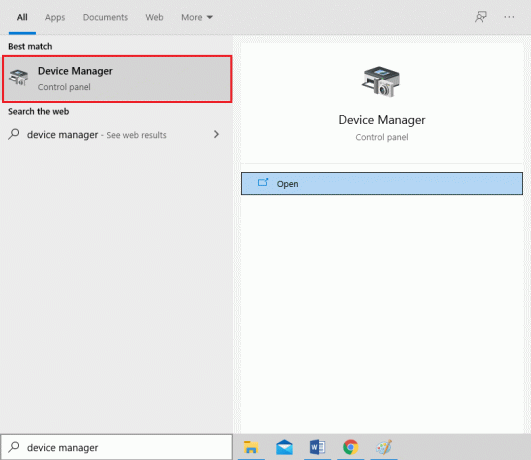
3. Spustelėkite ant rodyklė dešinėn šalia Pelės ir kiti nukreipimo įrenginiai.
4. Dabar dešiniuoju pelės mygtuku spustelėkite tavo pelė(su HID suderinama pelė) ir pasirinkite Atnaujinti tvarkyklę, kaip parodyta.
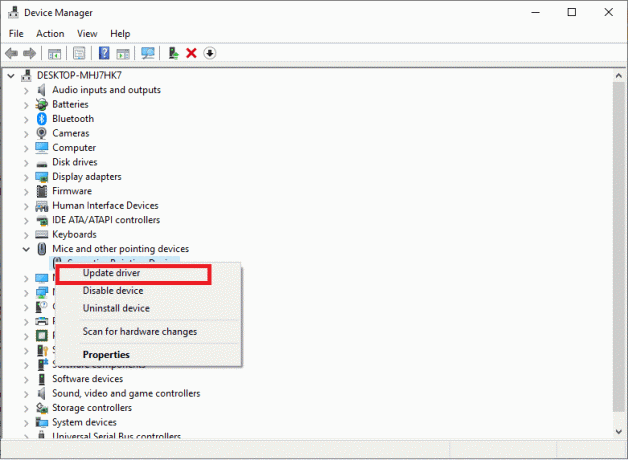
5. Toliau spustelėkite Automatiškai ieškoti tvarkyklių leisti Windows pačiai ieškoti naujausių tvarkyklių.

6A. Dabar tvarkyklės bus atnaujintos į naujausią versiją, jei jos nebus atnaujintos.
6B. Jei jie jau atnaujinami, ekrane rodoma: Geriausios jūsų įrenginio tvarkyklės jau įdiegtos. Spustelėkite Uždaryti išeiti pro langą.

7. Iš naujo paleiskite kompiuterį ir patikrinkite, ar pelės slinkties ratukas šokinėja aukštyn ir žemyn, problema išspręsta.
Pastaba: Jei atnaujinus tvarkyklę nepavyksta išspręsti problemos, dešiniuoju pelės mygtuku spustelėkite pelė ir eikite į Savybės. Tada perjunkite į Vairuotojas skirtuką ir pasirinkite Atsukti tvarkyklę variantas. Galiausiai spustelėkite Gerai ir iš naujo paleiskite sistemą.
Taip pat skaitykite:Kaip ištaisyti pelės delsą sistemoje „Windows 10“.
3 būdas: iš naujo įdiekite pelės tvarkykles
Jei pelių tvarkyklių atnaujinimas arba naujinimų grąžinimas jums nepadėjo, geriausia juos įdiegti iš naujo.
1. Paleiskite Įrenginių tvarkytuvė ir išplėsti Pelės ir kiti nukreipimo įrenginiai naudodami aukščiau paminėtus veiksmus.
2. Dešiniuoju pelės mygtuku spustelėkite Su HID suderinama pelė ir pasirinkite Pašalinkite įrenginį, kaip pavaizduota žemiau.
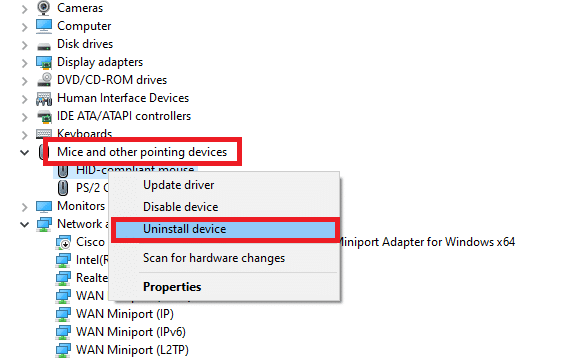
3. Patvirtinkite ekrane rodomą įspėjimo raginimą spustelėdami Pašalinkite.
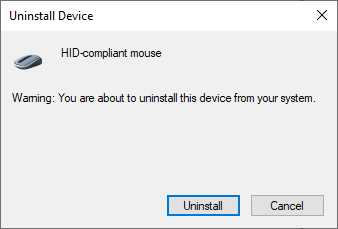
4. Rankiniu būdu atsisiųskite savo įrenginio tvarkykles iš gamintojo svetainėje.
5. Tada sekite ekrane pateikiamus nurodymus Norėdami įdiegti tvarkyklę ir paleisti vykdomąjį failą.
Pastaba: Kai įrenginyje įdiegiate naują tvarkyklę, sistema gali būti paleista iš naujo kelis kartus.
6. Pagaliau, iš naujo paleiskite kompiuterį ir pelė turėtų veikti gerai.
4 būdas: pakeiskite pelės slinkties nustatymus
Galite išspręsti netinkamo pelės ratuko slinkimo problemą pakeitus vienu metu slenkamų eilučių skaičius nustatymą. Pakeitę šį nustatymą, neturėtumėte susidurti su pelės slinkimo aukštyn ir žemyn problema. Norėdami tai padaryti, atlikite toliau nurodytus veiksmus.
1. Pataikykite Windows klavišą ir paleiskite Kontrolės skydelis iš čia.
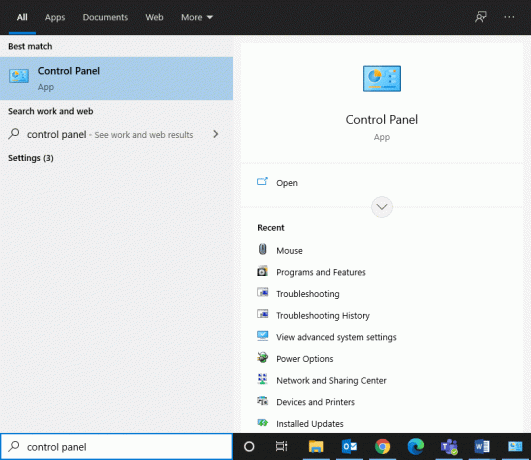
2. Dukart spustelėkite Pelė, kaip parodyta žemiau.
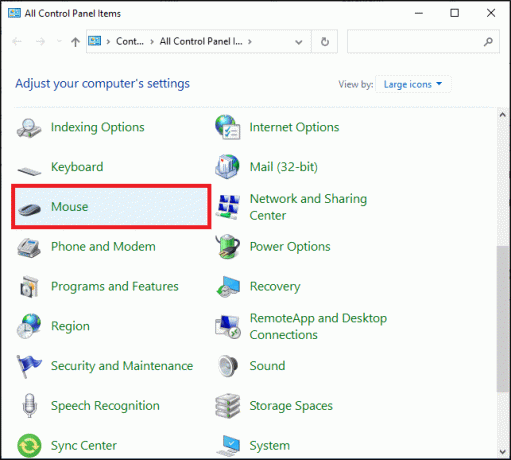
3. Perjungti į Ratas skirtuką Pelės ypatybės langas.
4. Dabar nustatykite skaitinę reikšmę į 5 ar daugiau in Toliau nurodytas eilučių skaičius vienu metu pagal Vertikalus slinkimas.

5. Galiausiai spustelėkite Taikyti > Gerai norėdami išsaugoti pakeitimus.
Taip pat skaitykite: Kaip pataisyti iCUE neaptinkančius įrenginius
5 būdas: išjunkite žymeklį rašant
Pelės slinkimo aukštyn ir žemyn problema taip pat gali kilti dėl žymeklio. Tai galite išspręsti išjungę Slėpti žymeklį rašant nustatymą, taip:
1. Eikite į Valdymo skydas > Pelės nustatymai kaip darėte ankstesniu būdu.
2. Perjungti į Rodyklės parinktys skirtuką ir panaikinkite laukelio žymėjimą Slėpti žymeklį rašant, kaip paryškinta.
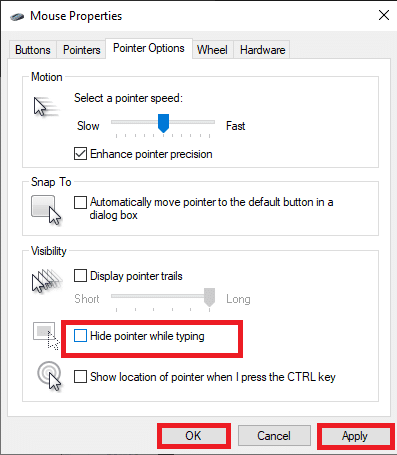
3. Galiausiai spustelėkite Taikyti > Gerai norėdami išsaugoti pakeitimus.
6 būdas: paleiskite pelę Trikčių šalinimo įrankis
Labai rekomenduojama naudoti integruotą „Windows“ trikčių šalinimo įrankį, kad surastumėte ir išspręstumėte visas „Windows“ kompiuterio aparatinės ar programinės įrangos problemas. Štai kaip išspręsti netinkamo pelės ratuko slinkimo problemą naudojant pelės trikčių šalinimo įrankį:
1. Paleisti Kontrolės skydelis ir nustatykite Žiūrėti pagal galimybė į Didelės piktogramos.
2. Dabar pasirinkite Prietaisai ir spausdintuvai parinktis, kaip parodyta.
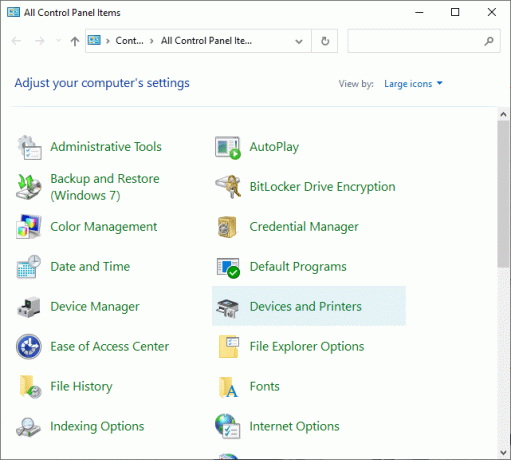
3. Čia dešiniuoju pelės mygtuku spustelėkite tavo pelė ir pasirinkite Trikčių šalinimas.
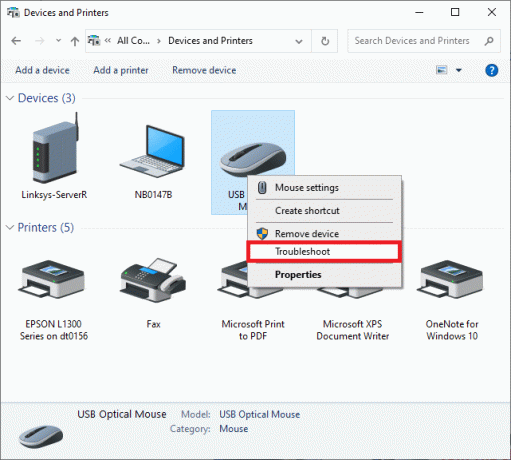
4. Laukti kad jūsų sistema užbaigtų trikčių šalinimo procesą ir išspręstų problemas, jei tokių yra.
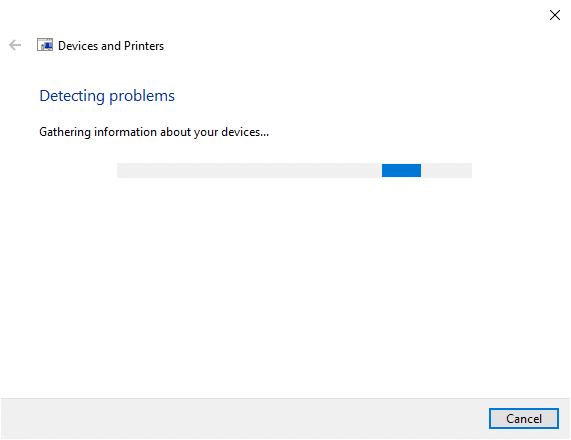
Galiausiai patikrinkite, ar netinkamai slenkančio pelės ratuko problema išspręsta.
Taip pat skaitykite:Pataisykite žymeklio arba pelės žymeklio dingimą „Chrome“ naršyklėje
7 būdas: atnaujinkite programą / naršyklę (jei taikoma)
Jei susiduriate su pele, slinkite aukštyn ir žemyn problema tik tada, kai naudojate a konkrečią programą arba „Google Chrome“ naršyklę, atnaujinkite minėtą programą arba naršyklę ir patikrinkite, ar minėta problema išspręsta.
8 būdas: išjunkite planšetinio kompiuterio režimą (jei taikoma)
Jei susiduriate su pelės ratuku, netinkamai slenka, problema tik tada, kai peržiūrėti tinklalapį arba slinkite dokumentą, pabandykite išjungti planšetinio kompiuterio režimą. Galbūt netyčia įjungėte funkciją.
1. Ieškoti planšetinio kompiuterio režimas viduje konors „Windows“ paieška juostą, kad galėtumėte valdyti šiuos nustatymus.

2. Viduje konors Planšetinio kompiuterio nustatymai langą, spustelėkite Pakeiskite papildomus planšetinio kompiuterio nustatymus.
3. Pasukite perjungti OFF dėl planšetinio kompiuterio režimas, kaip parodyta paryškinta.
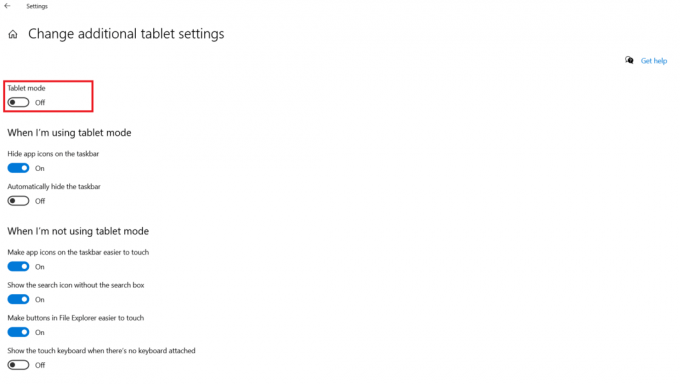
Pro patarimas: Taip pat galite naudoti šiame straipsnyje nurodytus metodus, kad išspręstumėte šias problemas:
- Pelė vis šąla
- Kairiuoju pelės klavišu spustelėjimas neveikia
- Dešiniuoju pelės klavišu spustelėjimas neveikia
- Pelės vėlavimo problema ir kt.
Rekomenduojamas:
- Automatiškai išjungti jutiklinę dalį, kai prijungta pelė
- Kaip įjungti arba išjungti „Num Lock“ sistemoje „Windows 10“.
- Išspręskite „Logitech“ pelės dvigubo paspaudimo problemą
- Pataisykite garsą „Windows 10“.
Tikimės, kad šis vadovas buvo naudingas ir jums tai pavyko ištaisykite netinkamai slenkančio pelės ratuko problemą. Praneškite mums, kuris metodas jums buvo geriausias. Nedvejodami pateikite savo užklausas ir pasiūlymus toliau pateiktame komentarų skyriuje.



